 Betrieb und Instandhaltung
Betrieb und Instandhaltung
 Betrieb und Wartung von Linux
Betrieb und Wartung von Linux
 So erstellen Sie ein benutzerdefiniertes Image mithilfe einer Instanz auf der ECS-Verwaltungskonsole
So erstellen Sie ein benutzerdefiniertes Image mithilfe einer Instanz auf der ECS-Verwaltungskonsole
So erstellen Sie ein benutzerdefiniertes Image mithilfe einer Instanz auf der ECS-Verwaltungskonsole
Der Inhalt dieses Artikels befasst sich mit der Verwendung von Instanzen zum Erstellen benutzerdefinierter Bilder auf der ECS-Verwaltungskonsole. Ich hoffe, dass er für Freunde hilfreich ist.
Erstellen Sie ein benutzerdefiniertes Image mithilfe einer Instanz
Sie können ein benutzerdefiniertes Image basierend auf einer Instanz erstellen und alle Festplatten in der Instanz vollständig kopieren, einschließlich der Daten auf der Systemfestplatte und der Datenfestplatte. zu Ihrer eigenen Instanz.
Während des Erstellungsprozesses eines benutzerdefinierten Images wird automatisch ein Snapshot für jede Festplatte der Instanz erstellt. Diese Snapshots werden zu einem benutzerdefinierten Image kombiniert, wie in der Abbildung unten dargestellt.
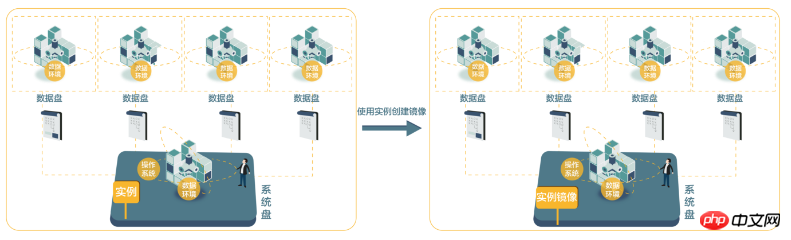
Sie können auch benutzerdefinierte Bilder basierend auf Schnappschüssen erstellen. Weitere Informationen finden Sie unter Erstellen eines benutzerdefinierten Bildes mithilfe von Schnappschüssen.
Bedienungsanleitung
Bitte löschen Sie vertrauliche Daten in der Instanz, bevor Sie ein benutzerdefiniertes Image erstellen, um Datensicherheitsrisiken zu vermeiden.
Ändern Sie während des Erstellungsprozesses eines Images nicht den Status der Instanz und stoppen, starten oder starten Sie die Instanz nicht neu, um Fehler bei der Erstellung zu vermeiden.
Beim Erstellen einer Instanz mithilfe eines benutzerdefinierten Images mit einem Datenträger wird der Datenträger standardmäßig basierend auf dem Image erstellt. Wenn ein Datenträger gleichzeitig mit der Erstellung der Instanz erstellt wird, werden die Daten erstellt Der Festplatten-Snapshot des Images wird standardmäßig basierend auf dem Datenträger der Instanz erstellt.
Unterstützt den Export benutzerdefinierter Bilder mit Datenträgern.
Beim Ersetzen der Systemfestplatte können Sie kein benutzerdefiniertes Image mit einer Datenfestplatte verwenden.
Bedienungsschritte
Melden Sie sich bei der ECS-Verwaltungskonsole an.
Wählen Sie oben auf der Instanzlistenseite die Region aus, in der sich die Zielinstanz befindet.
Klicken Sie in der linken Navigationsleiste auf Instanzen.
Suchen Sie die erforderliche Instanz. Klicken Sie ganz rechts in der Liste auf „Mehr“ > „Benutzerdefiniertes Bild erstellen“.
Geben Sie den Bildnamen und die Beschreibungsinformationen ein.
Klicken Sie auf Erstellen.
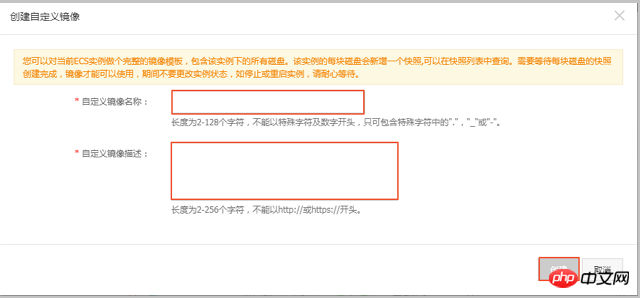
Der Spiegel kann erst verwendet werden, nachdem alle Festplatten-Snapshots erstellt wurden. Bitte warten.
Folgeaktionen
Nachdem Sie erfolgreich ein benutzerdefiniertes Image erstellt haben, möchten Sie möglicherweise das benutzerdefinierte Image zum Erstellen einer Instanz verwenden.
Das obige ist der detaillierte Inhalt vonSo erstellen Sie ein benutzerdefiniertes Image mithilfe einer Instanz auf der ECS-Verwaltungskonsole. Für weitere Informationen folgen Sie bitte anderen verwandten Artikeln auf der PHP chinesischen Website!

Heiße KI -Werkzeuge

Undresser.AI Undress
KI-gestützte App zum Erstellen realistischer Aktfotos

AI Clothes Remover
Online-KI-Tool zum Entfernen von Kleidung aus Fotos.

Undress AI Tool
Ausziehbilder kostenlos

Clothoff.io
KI-Kleiderentferner

AI Hentai Generator
Erstellen Sie kostenlos Ai Hentai.

Heißer Artikel

Heiße Werkzeuge

Notepad++7.3.1
Einfach zu bedienender und kostenloser Code-Editor

SublimeText3 chinesische Version
Chinesische Version, sehr einfach zu bedienen

Senden Sie Studio 13.0.1
Leistungsstarke integrierte PHP-Entwicklungsumgebung

Dreamweaver CS6
Visuelle Webentwicklungstools

SublimeText3 Mac-Version
Codebearbeitungssoftware auf Gottesniveau (SublimeText3)

Heiße Themen
 1386
1386
 52
52
 Unterschied zwischen CentOS und Ubuntu
Apr 14, 2025 pm 09:09 PM
Unterschied zwischen CentOS und Ubuntu
Apr 14, 2025 pm 09:09 PM
Die wichtigsten Unterschiede zwischen CentOS und Ubuntu sind: Ursprung (CentOS stammt von Red Hat, für Unternehmen; Ubuntu stammt aus Debian, für Einzelpersonen), Packungsmanagement (CentOS verwendet yum, konzentriert sich auf Stabilität; Ubuntu verwendet apt, für hohe Aktualisierungsfrequenz), Support Cycle (Centos) (CENTOS bieten 10 Jahre. Tutorials und Dokumente), Verwendungen (CentOS ist auf Server voreingenommen, Ubuntu ist für Server und Desktops geeignet). Weitere Unterschiede sind die Einfachheit der Installation (CentOS ist dünn)
 So verwenden Sie Docker Desktop
Apr 15, 2025 am 11:45 AM
So verwenden Sie Docker Desktop
Apr 15, 2025 am 11:45 AM
Wie benutze ich Docker Desktop? Docker Desktop ist ein Werkzeug zum Ausführen von Docker -Containern auf lokalen Maschinen. Zu den zu verwendenden Schritten gehören: 1.. Docker Desktop installieren; 2. Start Docker Desktop; 3.. Erstellen Sie das Docker -Bild (mit Dockerfile); 4. Build Docker Image (mit Docker Build); 5. Docker -Container ausführen (mit Docker Run).
 So installieren Sie CentOs
Apr 14, 2025 pm 09:03 PM
So installieren Sie CentOs
Apr 14, 2025 pm 09:03 PM
CentOS -Installationsschritte: Laden Sie das ISO -Bild herunter und verbrennen Sie bootfähige Medien. Starten und wählen Sie die Installationsquelle; Wählen Sie das Layout der Sprache und Tastatur aus. Konfigurieren Sie das Netzwerk; Partition die Festplatte; Setzen Sie die Systemuhr; Erstellen Sie den Root -Benutzer; Wählen Sie das Softwarepaket aus; Starten Sie die Installation; Starten Sie nach Abschluss der Installation von der Festplatte neu und starten Sie von der Festplatte.
 CentOS 'Wahl nach der Beendigung der Wartung
Apr 14, 2025 pm 08:51 PM
CentOS 'Wahl nach der Beendigung der Wartung
Apr 14, 2025 pm 08:51 PM
CentOS wurde eingestellt, Alternativen umfassen: 1. Rocky Linux (beste Kompatibilität); 2. Almalinux (kompatibel mit CentOS); 3. Ubuntu Server (Konfiguration erforderlich); 4. Red Hat Enterprise Linux (kommerzielle Version, bezahlte Lizenz); 5. Oracle Linux (kompatibel mit CentOS und RHEL). Bei der Migration sind Überlegungen: Kompatibilität, Verfügbarkeit, Unterstützung, Kosten und Unterstützung in der Gemeinde.
 So sehen Sie den Docker -Prozess
Apr 15, 2025 am 11:48 AM
So sehen Sie den Docker -Prozess
Apr 15, 2025 am 11:48 AM
Docker Process Viewing -Methode: 1. Docker Cli -Befehl: Docker PS; 2. SYSTEMD CLI -Befehl: SystemCTL Status Docker; 3.. Docker Compose CLI Command: Docker-Compose PS; 4. Process Explorer (Windows); 5. /proc -Verzeichnis (Linux).
 Was tun, wenn das Docker -Bild fehlschlägt?
Apr 15, 2025 am 11:21 AM
Was tun, wenn das Docker -Bild fehlschlägt?
Apr 15, 2025 am 11:21 AM
Fehlerbehebung Schritte für fehlgeschlagene Docker -Bild Build: Überprüfen Sie die Dockerfile -Syntax und die Abhängigkeitsversion. Überprüfen Sie, ob der Build -Kontext den erforderlichen Quellcode und die erforderlichen Abhängigkeiten enthält. Sehen Sie sich das Build -Protokoll für Fehlerdetails an. Verwenden Sie die Option -Target -Option, um eine hierarchische Phase zu erstellen, um Fehlerpunkte zu identifizieren. Verwenden Sie die neueste Version von Docker Engine. Erstellen Sie das Bild mit--t [Bildname]: Debugg-Modus, um das Problem zu debuggen. Überprüfen Sie den Speicherplatz und stellen Sie sicher, dass dies ausreicht. Deaktivieren Sie Selinux, um eine Störung des Build -Prozesses zu verhindern. Fragen Sie Community -Plattformen um Hilfe, stellen Sie Dockerfiles an und erstellen Sie Protokollbeschreibungen für genauere Vorschläge.
 Detaillierte Erklärung des Docker -Prinzips
Apr 14, 2025 pm 11:57 PM
Detaillierte Erklärung des Docker -Prinzips
Apr 14, 2025 pm 11:57 PM
Docker verwendet Linux -Kernel -Funktionen, um eine effiziente und isolierte Anwendungsumgebung zu bieten. Sein Arbeitsprinzip lautet wie folgt: 1. Der Spiegel wird als schreibgeschützte Vorlage verwendet, die alles enthält, was Sie für die Ausführung der Anwendung benötigen. 2. Das Union File System (UnionFS) stapelt mehrere Dateisysteme, speichert nur die Unterschiede, speichert Platz und beschleunigt. 3. Der Daemon verwaltet die Spiegel und Container, und der Kunde verwendet sie für die Interaktion. 4. Namespaces und CGroups implementieren Container -Isolation und Ressourcenbeschränkungen; 5. Mehrere Netzwerkmodi unterstützen die Containerverbindung. Nur wenn Sie diese Kernkonzepte verstehen, können Sie Docker besser nutzen.
 Welche Computerkonfiguration ist für VSCODE erforderlich?
Apr 15, 2025 pm 09:48 PM
Welche Computerkonfiguration ist für VSCODE erforderlich?
Apr 15, 2025 pm 09:48 PM
VS Code system requirements: Operating system: Windows 10 and above, macOS 10.12 and above, Linux distribution processor: minimum 1.6 GHz, recommended 2.0 GHz and above memory: minimum 512 MB, recommended 4 GB and above storage space: minimum 250 MB, recommended 1 GB and above other requirements: stable network connection, Xorg/Wayland (Linux)



